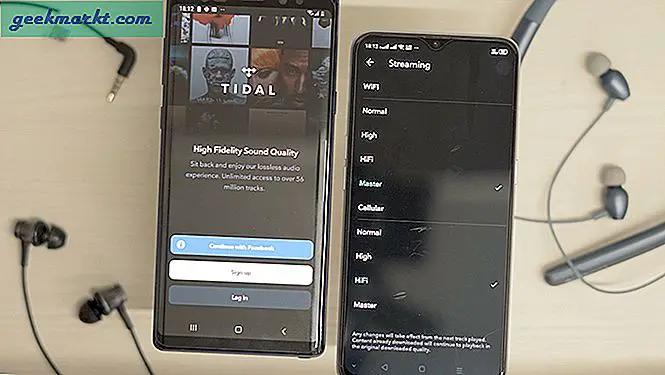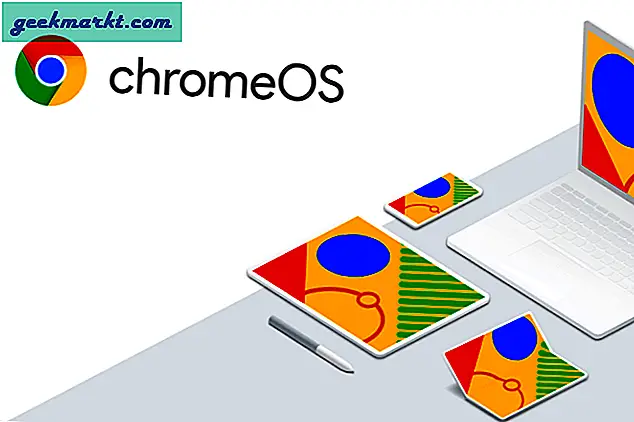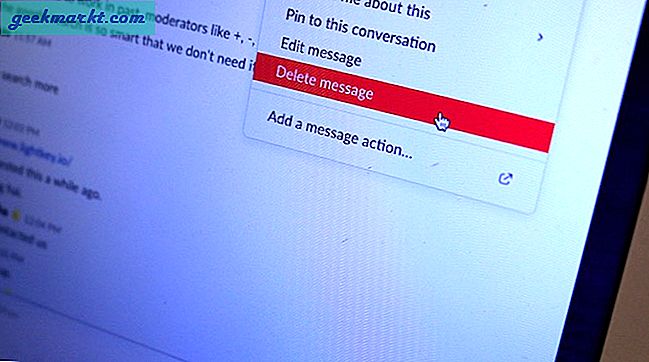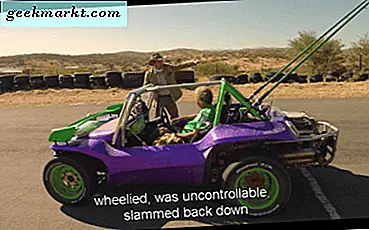Föreställ dig detta - du får ett väckarklocka från en av dina läsare och säger att din webbplats är hackad. Och alla blogginlägg ersätts av en katt-gif. Ljud läskigt, är det inte!
Tja, att ha ett bra användarnamn och lösenord räcker inte idag. Du behöver mer. Som den andra försvarslinjen. Och det är här termen 2-faktor-autentisering kommer in.
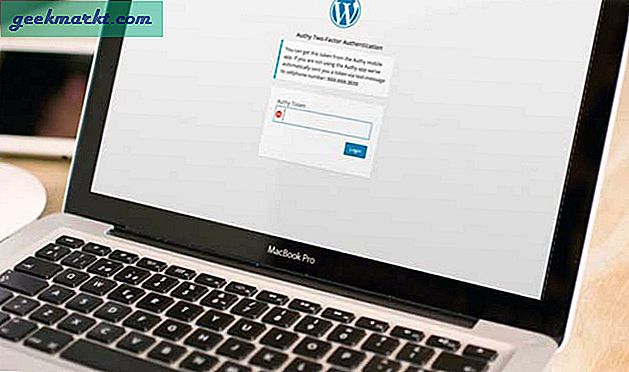
Så här är hur 2FA fungerar, när du loggar in i Wordpress, först anger du ditt användarnamn och lösenord (som du brukar göra) och sedan måste du också ange en tidsberoende OTP, som du kan få antingen via SMS eller från en app.
På detta sätt, även om hackaren har tillgång till dina inloggningsuppgifter, behöver de fortfarande den sexsiffriga koden som skickades till din smartphone eller betrodda enhet.
Nu finns det ett par Wordpress-plugins som fungerar med 2FA. Gilla - Google-autentiserare, Authy, Rublon (e-postbaserad) etc. I den här självstudien använder vi Authy. Varför? Tja eftersom den har en stationär app och fungerar med både App och SMS.
Relaterat: Authy v / s Google Authenticator - Vilket är bättre?
Använd Authy med WordPress
Följ stegen-
# 1 Börja med att ladda ner Authy-appen på din smartphone och verifiera ditt mobilnummer. Om du är ny på Authy eller konceptet med 2FA, kolla in denna videohandledning.
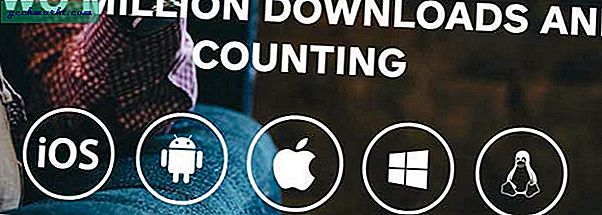
# 2 Därefter måste du installera Authys Wordpress-plugin. Logga in på din WordPress-instrumentpanel> Plugins> Lägg till ny> sök efter Authy 2 Factor Authentication och tryck installera.

# 2 När insticksprogrammet är installerat öppnar du inställningarna
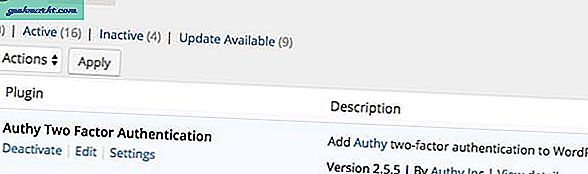
# 3 Nu, till skillnad från andra 2FA-plugins. Authy behöver lite mer konfiguration. Till exempel måste du ange Authy Production API-nyckel . För att få den här API-nyckeln måste du skapa ett nytt konto på deras webbplats. Och detta kan lite förvirrande. så följ stegen noggrant
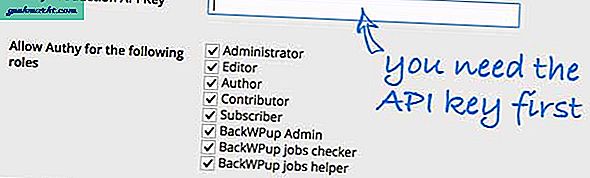
3.1 Om du går till authy.com/signup kommer du att omdirigeras till Twilios webbplats (de äger Authy nu). Så det betyder att du måste skapa ett gratis konto på Twilio
Fyll i registreringsformuläret med detaljer som namn, e-postadress etc. För andra frågor kan du bara välja vilket relevant alternativ som helst, det spelar ingen roll
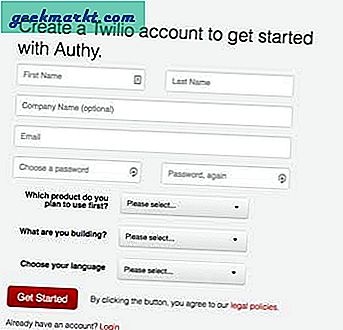
3.2 Därefter måste du verifiera ditt mobilnummer
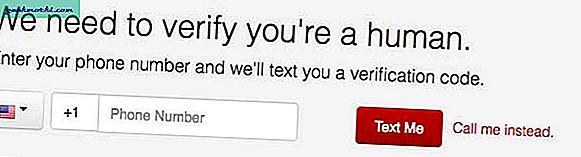
3.3 När numret har verifierats visas en välkomstsida, klicka på Gå till Authy-instrumentpanelen
3.4 När du väl är i Authy-instrumentpanelen måste du skapa en ny applikation. För att göra det, titta längst ner till vänster på Authy-instrumentpanelen> ny applikation> ge något relevant namn> skapa. Här hittar du din nya API-nyckel, kopierar den till Urklipp.
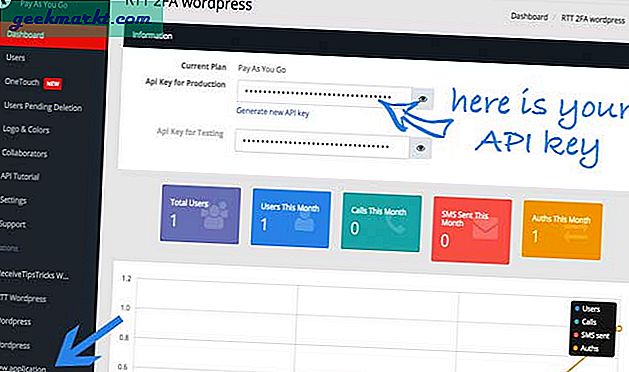
Ta också en titt på Authy-appen på din smartphone. Du kommer att märka att ett nytt konto har skapats. Och det har samma namn som det du skapade på skrivbordet. Detta är vad vi kommer att använda i framtiden för att generera kod för WordPress.
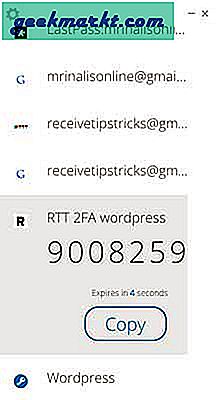
3.5 Gå nu tillbaka till inställningssidan för Authy-plugin och klistra in API-nyckeln där. Du kan också konfigurera andra inställningar som är självförklarande. Och när du är klar klickar du på spara ändringar
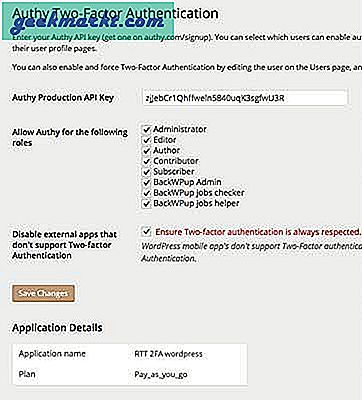
# 4 Därefter måste du tilldela 2FA för varje användare. För att göra det, gå till din användares profil och bläddra ner tills du ser "Authy Two-Factor Authentication"> klicka på rutan nära den som säger Aktivera inaktivera Authy.
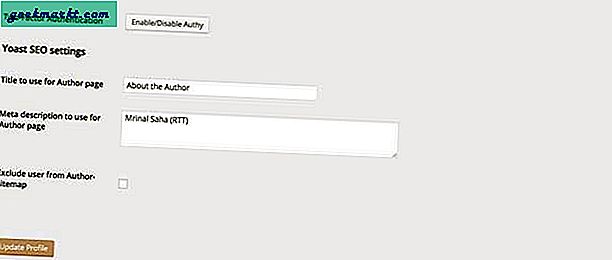
# 5 Verifiera ditt mobilnummer och spara ändringar. Det är allt. På samma sätt kan du gå till profilen för andra användare på din webbplats och aktivera 2FA genom att ange deras mobilnummer. Om de inte har en smartphone skickas OTP i SMS.
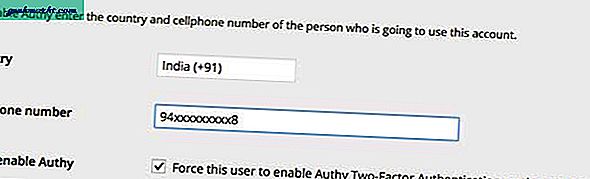
Tja, det här. Nu, om du loggar ut från din WordPress och loggar in igen; du måste ange den tidskänsliga koden som genereras från Authy-appen. Om du stöter på något problem, låt mig veta i kommentarerna nedan eller fråga i sociala medier. Vad du än föredrar.